Der kostenlose Scanner prüft, ob Ihr Computer infiziert ist.
JETZT ENTFERNENUm das Produkt mit vollem Funktionsumfang nutzen zu können, müssen Sie eine Lizenz für Combo Cleaner erwerben. Auf 7 Tage beschränkte kostenlose Testversion verfügbar. Eigentümer und Betreiber von Combo Cleaner ist RCS LT, die Muttergesellschaft von PCRisk.
Welche Art von Malware ist Lightning Stealer?
Lightning Stealer ist eine Art von Malware, die von 3xp0rt entdeckt wurde. Dieser Stealer visiert Steam-, Telegram-, Discord- und Kryptowährungs-Wallet-Daten, -Passwörter und -Cookies an. Er hat sein Administrations-Panel erstellt, um Datenprotokolle zu verwalten. Lightning Stealer wird für 300 Rubel für eine Woche, 500 Rubel für einen Monat oder 3000 Rubel für sechs Monate verkauft.
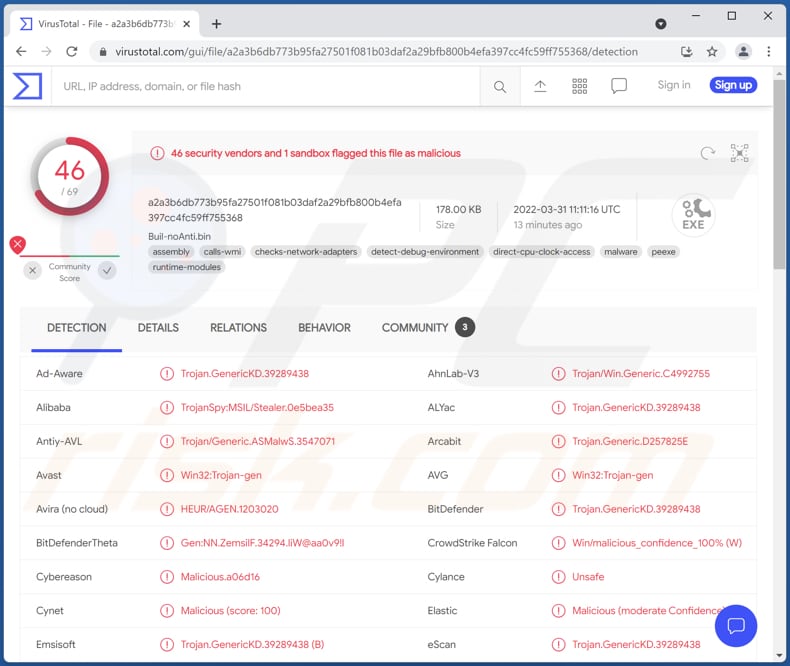
Mehr über Lightning Stealer
Es scheint, dass Lightning Stealer Daten von den angegebenen Messaging-Clients (Telegram und Discord), Kryptowährungs-Wallets und Steam-Konten stiehlt. Gezielte Informationen umfassen Passwörter und Browser-Cookies. Cyberkriminelle können gestohlene Informationen verwenden, um persönliche Konten, Identitäten und andere Daten zu stehlen, die es ihnen ermöglichen würden, betrügerische Einkäufe, Transaktionen und so weiter zu tätigen.
In den meisten Fällen verwenden Cyberkriminelle hinter Informations-Stealern gestohlene Daten selbst oder verkaufen sie an Dritte (im Darkweb). In jedem Fall verlieren Benutzer, deren Computer mit solcher Malware infiziert werden, normalerweise Geld, den Zugang zu verschiedenen Konten und (oder) werden Opfer von Identitätsdiebstahl.
| Name | Lightning Informations-Stehler |
| Art der Bedrohung | Informationsstehler |
| Erkennungsnamen | Avast (Win32:Trojan-gen), Combo Cleaner (Trojan.GenericKD.39289438), ESET-NOD32 (eine Variante von MSIL/Spy.Agent.DCF), Kaspersky (HEUR:Trojan-Spy.MSIL.Stealer.gen), Microsoft (Trojan:Win32/Tiggre!rfn), vollständige Liste von Erkennungen (VirusTotal) |
| Symptome | Informationsstehler werden entwickelt, um den Computer des Opfers heimlich zu infiltrieren und ruhig zu bleiben und daher sind auf einer infizierten Maschine keine bestimmten Symptome klar erkennbar. |
| Verbreitungsmethoden | Infizierte E-Mail-Anhänge, bösartige Online-Werbeanzeigen, Social Engineering, Software-"Cracks". |
| Schaden | Gestohlene Passwörter und andere Informationen, Identitätsdiebstahl, finanzielle Verluste. |
| Malware-Entfernung (Windows) |
Um mögliche Malware-Infektionen zu entfernen, scannen Sie Ihren Computer mit einer legitimen Antivirus-Software. Unsere Sicherheitsforscher empfehlen die Verwendung von Combo Cleaner. Combo Cleaner herunterladenDer kostenlose Scanner überprüft, ob Ihr Computer infiziert ist. Um das Produkt mit vollem Funktionsumfang nutzen zu können, müssen Sie eine Lizenz für Combo Cleaner erwerben. Auf 7 Tage beschränkte kostenlose Testversion verfügbar. Eigentümer und Betreiber von Combo Cleaner ist RCS LT, die Muttergesellschaft von PCRisk. |
Informationsstehler im Allgemeinen
Weitere Beispiele für Informationsstehler sind Ginzo Stealer, BlackGuard Stealer, Gomorrah Stealer. Normalerweise wird Malware dieser Art verwendet, um Anmeldedaten (Benutzernamen, E-Mail-Adressen, Passwörter), Sozialversicherungsnummern, Kreditkartendaten und andere sensible Informationen zu erhalten. Verschiedene Stehler können verschiedene Techniken verwenden, um Daten zu extrahieren.
Wie hat Lightning Stealer meinen Computer infiltriert?
Die meisten Cyberkriminellen verbreiten Ransomware mithilfe von E-Mails, Software-Cracking-Werkzeugen (oder Installationsprogrammen für genknackte Software), unsicheren Quellen zum Herunterladen von Dateien und Programmen, gefälschten Aktualisierungsprogrammen. Ihr Ziel besteht darin, Benutzer dazu zu verleiten, Malware (bösartige Dateien) von selbst zu auszuführen.
Normalerweise geben Bedrohungsakteure, die E-Mails verwenden, um Malware zu liefern, vor, seriöse Unternehmen oder andere Entitäten zu sein. Sie versenden häufig E-Mails, die schädliche Anhänge oder Webseiten-Links enthalten. Beispiele für unsichere Quellen zum Herunterladen von Programmen (oder Dateien) sind P2P-Netzwerke, zwielichtige Webseiten, Downloadprogramme Dritter, Peer-to-Peer-Netzwerke, kostenlose File-Hosting-Seiten.
Cyberkriminelle versuchen, Benutzer zum Öffnen/Ausführen von bösartigem Microsoft Office, PDF-Dokumenten, JavaScript-Dateien, ausführbaren Dateien, aus ZIP, RAR und so weiter extrahiert wurden, zu verleiten.
Wie kann die Installation von Malware vermieden werden?
Laden Sie Dateien und Programme von seriösen/offiziellen Webseiten herunter. Verwenden Sie immer direkte Download-Links. Öffnen/führen Sie keine Downloads von unsicheren Quellen und Links oder Anhängen von unbekannten Adressen. Vor allem, wenn solche E-Mails nicht relevant sind.
Verwenden Sie außerdem Werkzeuge die von offiziellen Entwicklern zur Verfügung gestellt wurden, um installierte Programme zu aktualisieren und zu aktivieren. Halten Sie diese Programme auf dem neuesten Stand und scannen Sie einen Computer regelmäßig auf Bedrohungen. Falls Sie glauben, dass Ihr Computer bereits infiziert ist, empfehlen wir, einen Scan mit Combo Cleaner Antivirus für Windows durchzuführen, um infiltrierte Malware automatisch zu beseitigen.
Administrationspanel der Malware Lightning Stealer:
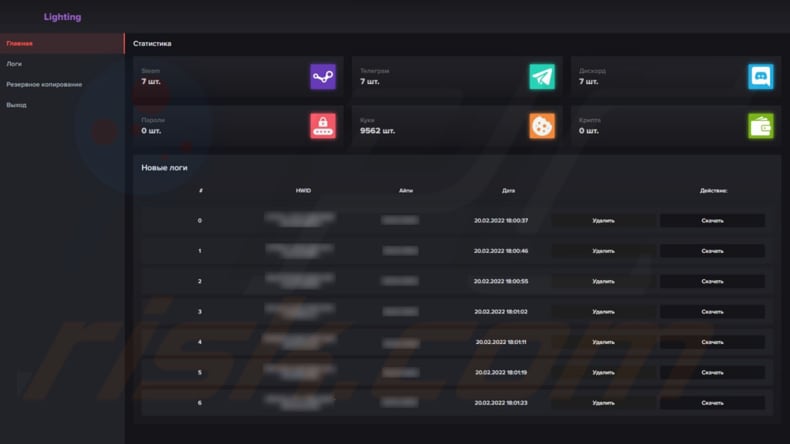
Umgehende automatische Entfernung von Malware:
Die manuelle Entfernung einer Bedrohung kann ein langer und komplizierter Prozess sein, der fortgeschrittene Computerkenntnisse voraussetzt. Combo Cleaner ist ein professionelles, automatisches Malware-Entfernungstool, das zur Entfernung von Malware empfohlen wird. Laden Sie es durch Anklicken der untenstehenden Schaltfläche herunter:
LADEN Sie Combo Cleaner herunterIndem Sie Software, die auf dieser Internetseite aufgeführt ist, herunterladen, stimmen Sie unseren Datenschutzbestimmungen und Nutzungsbedingungen zu. Der kostenlose Scanner überprüft, ob Ihr Computer infiziert ist. Um das Produkt mit vollem Funktionsumfang nutzen zu können, müssen Sie eine Lizenz für Combo Cleaner erwerben. Auf 7 Tage beschränkte kostenlose Testversion verfügbar. Eigentümer und Betreiber von Combo Cleaner ist RCS LT, die Muttergesellschaft von PCRisk.
Schnellmenü:
- Was ist Lightning Stealer?
- SCHRITT 1. Manuelle Entfernung von Lightning Stealer Malware.
- SCHRITT 2. Prüfen Sie, ob Ihr Computer sauber ist.
Wie kann Malware manuell entfernt werden?
Das manuelle Entfernen von Malware ist eine komplizierte Aufgabe - normalerweise ist es das Beste, es Anti-Virus- oder Anti-Malware-Programmen zu erlauben, dies automatisch durchzuführen. Um diese Malware zu entfernen, empfehlen wir die Verwendung von Combo Cleaner Antivirus für Windows.
Falls Sie Malware manuell entfernen möchten, besteht der erste Schritt darin, den Namen der Malware zu identifizieren, die sie versuchen zu entfernen. Hier ist ein Beispiel für ein verdächtiges Programm, das auf dem Computer eines Benutzers ausgeführt wird:

Falls Sie die Liste der Programme überprüft haben, die auf Ihrem Computer laufen, wie beispielsweise mithilfe des Task-Managers und ein Programm identifiziert haben, das verdächtig aussieht, sollten Sie mit diesen Schritten fortfahren:
 Laden Sie ein Programm namens Autoruns herunter. Dieses Programm zeigt Autostart-Anwendungen, Registrierungs- und Dateisystemspeicherorte an:
Laden Sie ein Programm namens Autoruns herunter. Dieses Programm zeigt Autostart-Anwendungen, Registrierungs- und Dateisystemspeicherorte an:

 Starten Sie Ihren Computer im abgesicherten Modus neu:
Starten Sie Ihren Computer im abgesicherten Modus neu:
Benutzer von Windows XP und Windows 7: Starten Sie Ihren Computer im abgesicherten Modus. Klicken Sie auf Start, klicken Sie auf Herunterfahren, klicken Sie auf Neu starten, klicken Sie auf OK. Drücken Sie während des Startvorgangs Ihres Computers mehrmals die Taste F8 auf Ihrer Tastatur, bis das Menü Erweitere Windows-Optionen angezeigt wird und wählen Sie dann Den abgesicherten Modus mit Netzwerktreibern verwenden aus der Liste aus.

Ein Video, das zeigt, wie Windows 7 in "Abgesicherter Modus mit Netzwerktreibern" gestartet werden kann:
Windows 8-Benutzer: Starten Sie Windows 8 im abgesicherten Modus mit Netzwerktreibern - Gehen Sie auf den Startbildschirm von Windows 8, geben sie Erweitert ein, wählen Sie bei den Suchergebnissen Einstellungen aus. Klicken Sie auf Erweiterte Startoptionen, wählen Sie im geöffneten Fenster "Allgemeine PC-Einstellungen" die Option "Erweiterter Start" aus.
Klicken Sie auf die Schaltfläche "Jetzt neu starten". Ihr Computer wird nun im Menü "Erweiterte Startoptionen" neu gestartet. Klicken Sie auf die Schaltfläche "Fehlerbehebung" und dann auf die Schaltfläche "Erweiterte Optionen".
Klicken Sie auf die Schaltfläche "Neu starten". Ihr PC wird neu gestartet und zeigt den Bildschirm Starteinstellungen an. Drücken Sie F5, um im abgesicherten Modus mit Netzwerktreibern zu starten.

Ein Video, das zeigt, wie Windows 8 in "Abgesicherter Modus mit Netzwerktreibern" gestartet werden kann:
Windows 10-Benutzer: Klicken Sie auf das Windows-Logo und wählen Sie das Power-Symbol. Klicken Sie im geöffneten Menü auf "Neu starten", während Sie die Umschalttaste auf Ihrer Tastatur gedrückt halten. Klicken Sie im Fenster "Option auswählen" auf "Fehlerbehebung" und anschließend auf "Erweiterte Optionen".
Wählen Sie im erweiterten Optionsmenü "Starteinstellungen" aus und klicken Sie auf die Schaltfläche "Neu starten". Im folgenden Fenster sollten Sie auf Ihrer Tastatur auf die Taste "F5" klicken. Dadurch wird Ihr Betriebssystem im abgesicherten Modus mit Netzwerktreibern neu gestartet.

Ein Video, das zeigt, wie Windows 10 in "Abgesicherter Modus mit Netzwerktreibern" gestartet werden kann:
 Extrahieren Sie das heruntergeladene Archiv und führen Sie die Datei Autoruns.exe aus.
Extrahieren Sie das heruntergeladene Archiv und führen Sie die Datei Autoruns.exe aus.

 Klicken Sie in der Anwendung Autoruns oben auf "Optionen" und deaktivieren Sie die Optionen "Leere Speicherorte ausblenden" und "Windows-Einträge ausblenden". Klicken Sie nach diesem Vorgang auf das Symbol "Aktualisieren".
Klicken Sie in der Anwendung Autoruns oben auf "Optionen" und deaktivieren Sie die Optionen "Leere Speicherorte ausblenden" und "Windows-Einträge ausblenden". Klicken Sie nach diesem Vorgang auf das Symbol "Aktualisieren".

 Überprüfen Sie die von der Autoruns-Anwendung bereitgestellte Liste und suchen Sie die Malware-Datei, die Sie entfernen möchten.
Überprüfen Sie die von der Autoruns-Anwendung bereitgestellte Liste und suchen Sie die Malware-Datei, die Sie entfernen möchten.
Sie sollten ihren vollständigen Pfad und Namen aufschreiben. Beachten Sie, dass manche Malware Prozessnamen unter seriösen Windows-Prozessnamen versteckt. In diesem Stadium ist es sehr wichtig, das Entfernen von Systemdateien zu vermeiden. Nachdem Sie das verdächtige Programm gefunden haben, das Sie entfernen möchten, klicken Sie mit der rechten Maustaste auf den Namen und wählen Sie "Löschen".

Nachdem Sie die Malware über die Anwendung Autoruns entfernt haben (dies stellt sicher, dass die Malware beim nächsten Systemstart nicht automatisch ausgeführt wird), sollten Sie auf Ihrem Computer nach dem Malware-Namen suchen. Stellen Sie sicher, dass Sie verstecke Dateien und Ordner aktivieren, bevor Sie fortfahren. Falls Sie den Dateinamen der Malware finden, dann stellen Sie sicher, ihn zu entfernen.

Starten Sie Ihren Computer im normalen Modus neu. Das Befolgen dieser Schritte sollte jede Malware von Ihrem Computer entfernen. Beachten Sie, dass die manuelle Entfernung von Bedrohungen erweiterte Computerkenntnisse voraussetzt. Wenn Sie diese Kenntnisse nicht haben, sollten Sie die Entfernung von Malware den Antivirus- und Malware-Programmen überlassen.
Diese Schritte funktionieren eventuell nicht mit erweiterten Malware-Infektionen. Wie immer ist es am Besten eine Infektion zu vermeiden, anstatt die Malware später zu entfernen. Um Ihren Computer sicher zu halten, installieren Sie die neuesten Betriebssystem-Updates und verwenden Sie Antivirussoftware. Um sicherzugehen, dass Ihr Computer frei von Malware-Infektionen ist, empfehlen wir den Scan mit Combo Cleaner Antivirus für Windows.
Häufig gestellte Fragen (FAQ)
Mein Computer wurde mit mit dem Stealer Lightning infiziert, soll ich mein Speichergerät formatieren, um ihn loszuwerden?
Der Stealer Lightning kann ohne Formatierung des Speichermediums von dem Betriebssystem entfernt werden. Dies kann durch das Befolgen der oben bereitgestellten Schritte erreicht werden.
Was sind die größten Probleme, die Malware verursachen kann?
Identitätsdiebstahl, finanzielle Verluste, Datenverschlüsselung, verminderte Computerleistung, zusätzliche Computerinfektionen, Probleme im Zusammenhang mit der Online-Privatsphäre, Surfsicherheit. Das hängt von der Art der Malware ab.
Worin besteht der Zweck der Malware Lightning Stealer?
Dieser Informations-Stealer kann Informationen von Discord-, Telegram-, Steam-Clients extrahieren. Es kann auch Passwörter, Cookies, Daten aus Kryptowährungs-Wallets stehlen. Cyberkriminelle können dies verwenden, um Konten, Geld und Identitäten stehlen.
Wie hat eine Malware meinen Computer infiltriert?
Bedrohungsakteure verwenden häufig Phishing- und andere Social-Engineering-Techniken, um Malware zu verbreiten. Beispielsweise verwenden sie bösartige E-Mails, Webseiten, die gefälschte Systemwarnmeldungen anzeigen. In anderen Fällen infiziert Malware Computer durch Drive-by-Downloads, von P2P-Netzwerken heruntergeladene Dateien, Downloadprogramme Dritter und andere unsichere Quellen.
Wird Combo Cleaner mich vor Malware schützen?
Ja, Combo Cleaner kann fast alle bekannten Arten von Malware erkennen und entfernen. Es ist wichtig zu wissen, dass sich High-End-Malware tief im Betriebssystem verstecken kann, was es schwierig macht, sie zu entdecken. Computer, die mit High-End-Malware infiziert sind, müssen mithilfe eines vollständigen Scans gescannt werden.
Teilen:

Tomas Meskauskas
Erfahrener Sicherheitsforscher, professioneller Malware-Analyst
Meine Leidenschaft gilt der Computersicherheit und -technologie. Ich habe mehr als 10 Jahre Erfahrung in verschiedenen Unternehmen im Zusammenhang mit der Lösung computertechnischer Probleme und der Internetsicherheit. Seit 2010 arbeite ich als Autor und Redakteur für PCrisk. Folgen Sie mir auf Twitter und LinkedIn, um über die neuesten Bedrohungen der Online-Sicherheit informiert zu bleiben.
Das Sicherheitsportal PCrisk wird von der Firma RCS LT bereitgestellt.
Gemeinsam klären Sicherheitsforscher Computerbenutzer über die neuesten Online-Sicherheitsbedrohungen auf. Weitere Informationen über das Unternehmen RCS LT.
Unsere Anleitungen zur Entfernung von Malware sind kostenlos. Wenn Sie uns jedoch unterstützen möchten, können Sie uns eine Spende schicken.
SpendenDas Sicherheitsportal PCrisk wird von der Firma RCS LT bereitgestellt.
Gemeinsam klären Sicherheitsforscher Computerbenutzer über die neuesten Online-Sicherheitsbedrohungen auf. Weitere Informationen über das Unternehmen RCS LT.
Unsere Anleitungen zur Entfernung von Malware sind kostenlos. Wenn Sie uns jedoch unterstützen möchten, können Sie uns eine Spende schicken.
Spenden
▼ Diskussion einblenden